文章详情页
solidworks曲线投影怎么使用
浏览:382日期:2024-08-29 18:16:30
下面给大家介绍的是solidworks曲线投影怎么使用,喜欢的朋友就可以一起关注好吧啦网学习solidworks知识哦!
第1步、打开solidworks软件,绘制一个球体出来。
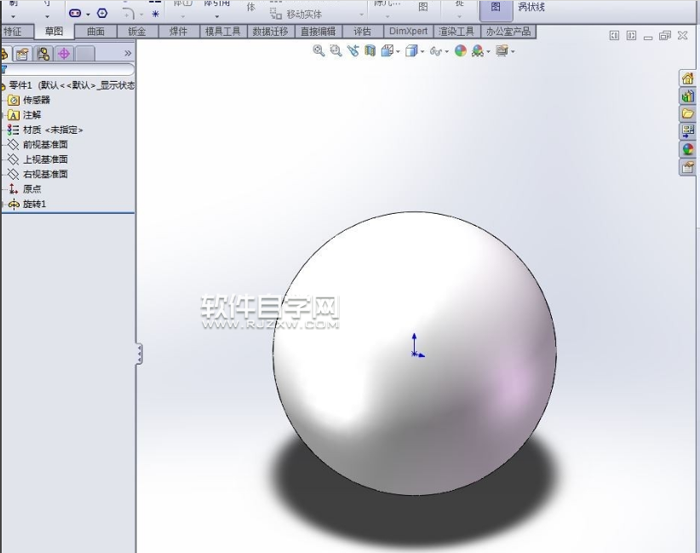
第2步、创建一个基准面,基准面远离球。
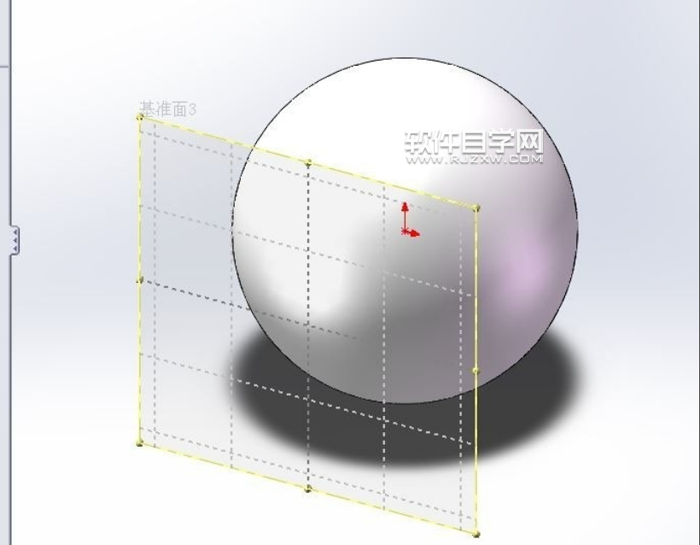
第3步、绘制草图,选择之前绘制的基准面。
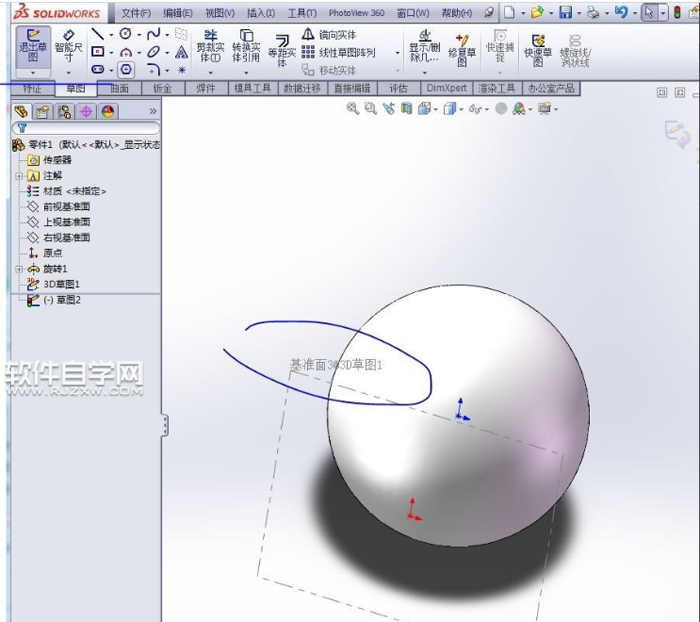
第4步、随意的绘制一个圆形,点击确定退出草图。
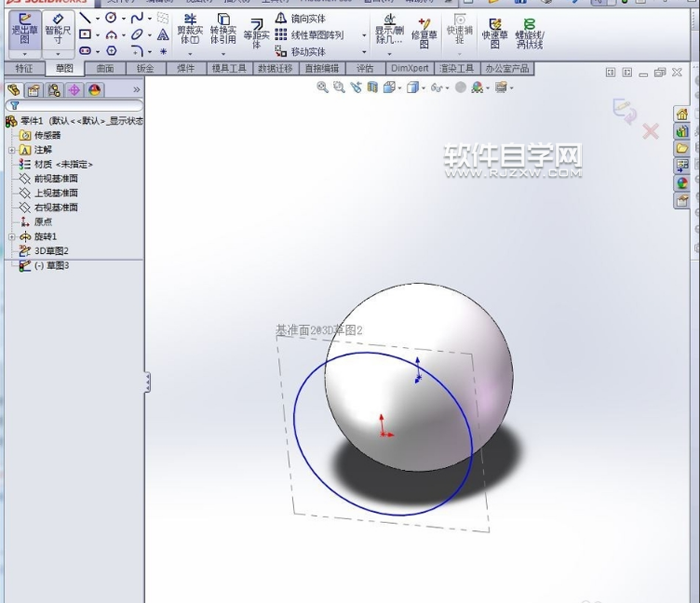
第5步、找到曲线命令,下拉菜单点击投影曲线。
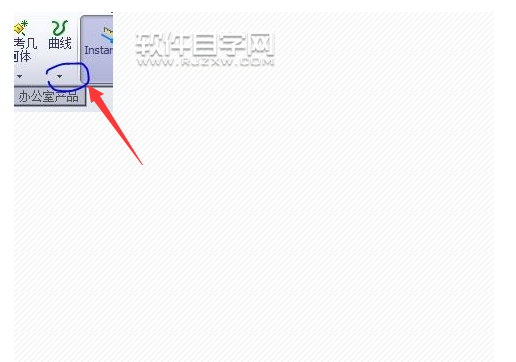
第6步、进入投影曲线,选择这个方式投影。
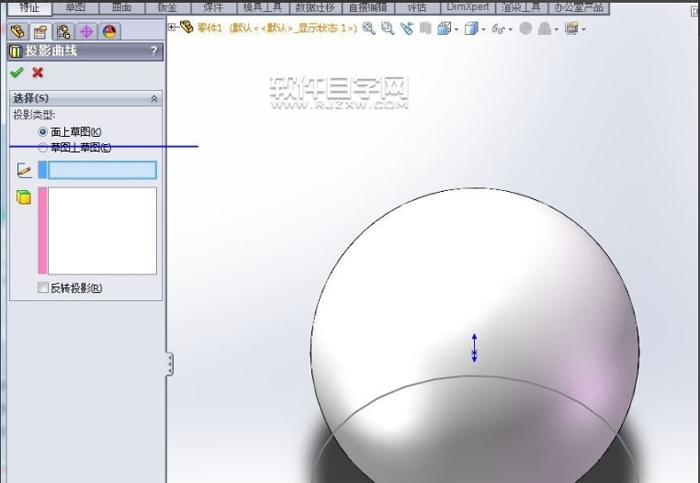
第7步、选择面,就出来。

第8步、确定投影,线就到了圆上。由于我懒得去修改了,本来是个椭圆的这样比较直观的可以感受,不过算了
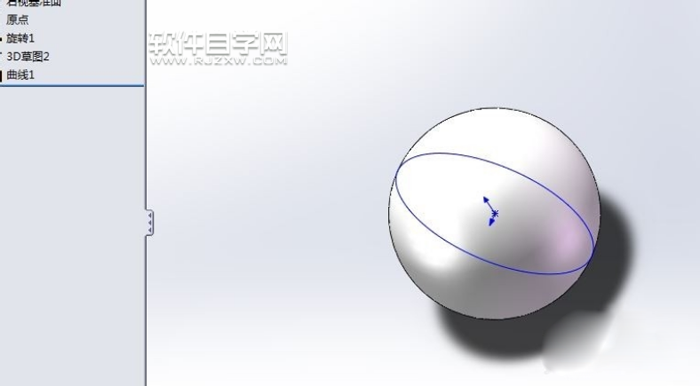
第9步、进入3D草图,使用实体引用命令将曲线转换。
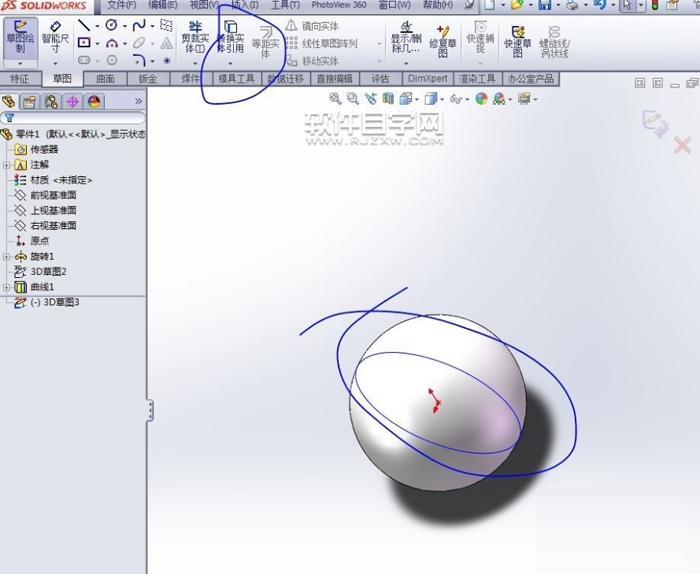
第10步、转换曲线完成,这样曲线就可以使用了。
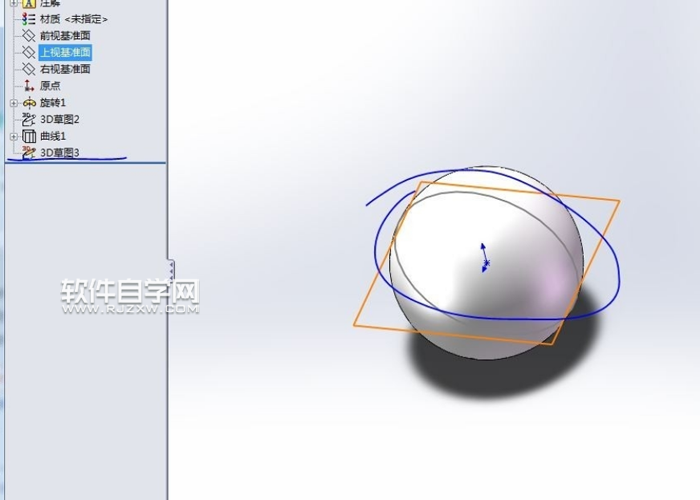
上一条:solidworks装配过程下一条:ug怎么画6角螺栓
相关文章:
排行榜

 网公网安备
网公网安备